一、引言
在我們日常辦公中,我們經常可能遇到一些重複性的工作的,比如,我們在寫畢業設計的時候,有時候我們寫的過程中不注意,當整篇畢業論文寫完之後,發現在畢業論文中存在很多空白的段落,這是我們就需要人工重新審閱一遍論文,再手動删除一些空白行,由于畢業論文也不是一篇,有開題報告啊,文獻翻譯等等,這樣就可能需要我們人工都去審閱一篇把一些空白行删除,這樣既花時間,我們也看的累。然後還有一個例子就是——我們人事部門的MM們,一到月末的時候就需要給本月的壽星員工發送郵件來通知參加生日會,如果員工資訊是在Excel中的話,這時候人事的MM就要手動地從中查找本月壽星的郵箱,然後用Outlook一個一個添加郵件位址來給本月壽星發送郵件的,為了讓人事MM們不再那麼累,是以就想能不能用程式自動化地完成這一系列的過程呢?答案是肯定的,下面就讓我來實作上面的兩個需求的,使我們(尤其是人事MM們)的辦公更加Easy。
二、自動删除Word中的空白行和頁
在引言部分,我們已經提出了這個需求的。記得當時在寫畢業論文的時候,我也做過這些重複的事情,經常寫完之後會再去審閱一遍畢業論文中的所有文檔,然後手動把一些空白行删除掉,由于當時并不知道可以對Word來進行自動化程式設計,是以隻能傻傻地做這樣一些重複的事情。但是現在不一樣了,自從接觸了VSTO之後,才知道Office一系列産品都是提供了一些公開的API的,我們可以利用這些對象使我們自定義Office程式和使Office自動化地工作,下面就具體講講如何實作這個小的工具的。
首先,我們先明确下這個工具需要實作的功能——自動移除Word文檔中的空白行。然後向大家解釋下實作該工具的思路:
我們打開一個Word文檔,該Word文檔就是一個Word.Document對象
Word文檔中内容都是段落組成的,然而段落在Word對象模型中是Word.Paragraph對象
空白行或空白頁也就是段落的内容為空,明白了這點,我們就可以在程式中對段落對象的文本進行判斷,如果段落内容為空,我們就删除該段落,這樣也就實作了移除空白行的功能了。
string[] wordPatharray = null;
// 打開需要操作的Word文檔
privatevoid btnOpen_Click(object sender, EventArgs e)
{
using (OpenFileDialog openFileDialog = new OpenFileDialog())
{
openFileDialog.Filter = "Word document(*.doc;*.docx)|*.dox;**.docx|All Files(*.*)|*.*";
// 設定允許選擇多個檔案,該屬性預設為false的,即隻允許選擇一個檔案
openFileDialog.Multiselect = true;
if (openFileDialog.ShowDialog() == DialogResult.OK)
{
txtWordPath.Text = openFileDialog.FileName;
// 獲得所有標明檔案的檔案名
wordPatharray = openFileDialog.FileNames;
}
}
}
// 移除Word中的所有空頁
privatevoid btnRemove_Click(object sender, EventArgs e)
Word.Application wordapp = null;
Word.Document doc = null;
try
// 啟動Word應用程式并設定不可見
wordapp = new Word.Application();
// 如果不設定該屬性,就可以看到Word程式的啟動過程,這個和我們手動啟動Word是一樣的
wordapp.Visible = false;
// 周遊每個檔案名
foreach (var wordpath in wordPatharray)
doc = wordapp.Documents.Open(wordpath);
// 删除所有空白頁面
Word.Paragraph paragraph;
Word.Paragraphs paragraphs = doc.Paragraphs;
for (int i = paragraphs.Count; i > 0; i--)
{
paragraph = paragraphs[i];
// 如果段落的文本為空的話,首先選擇該段落,然後再調用Word中Selection對象的Delete方法來删除
// 不為空什麼都不做
if (paragraph.Range.Text.Trim() == string.Empty)
{
paragraph.Range.Select();
wordapp.Selection.Delete();
}
}
if (doc != null)
// 先儲存所有修改再關閉Word文檔
doc.Save();
((Word._Document)doc).Close();
MessageBox.Show("删除空白行成功");
catch (Exception ex)
MessageBox.Show("異常發生,異常資訊為:" + ex.Message);
finally
// 釋放資源
// 退出Word程式
if (wordapp != null)
((Word._Application)wordapp).Quit();
doc = null;
wordapp = null;
為了測試該程式的正确性,這裡我建立了兩個測試文檔,為了測試,我故意在文檔中删除了空白行和空白頁面,下面是兩個測試文檔的截圖:
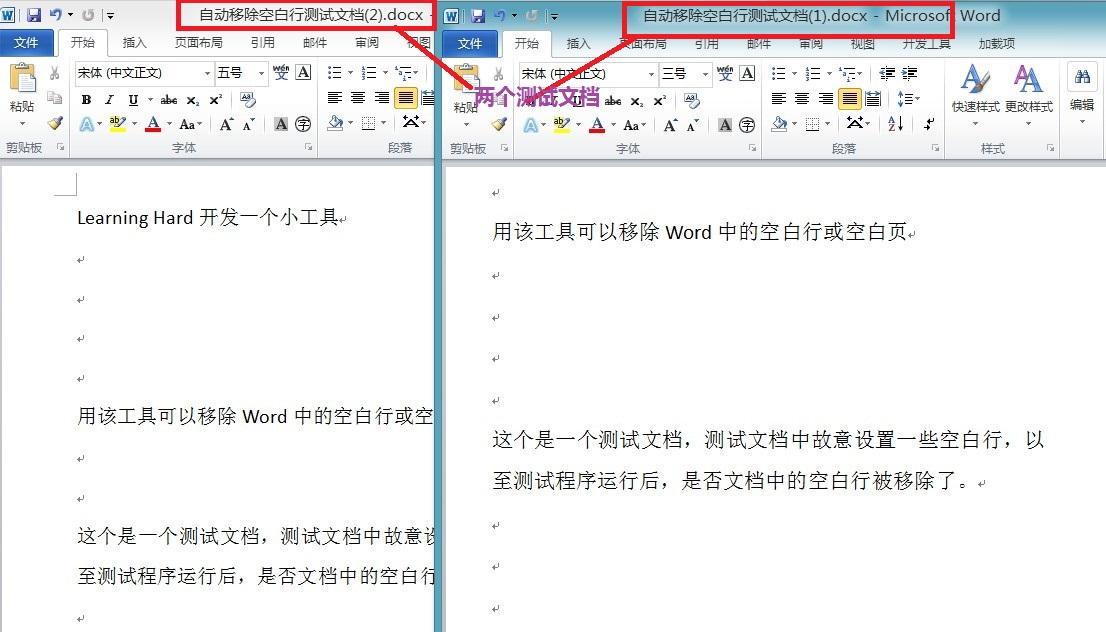
下面就看看該工具的運作效果(效果圖是一段動畫,認為這樣可以更加說明運作效果)
三、人事部門的福音——自動給本月壽星員工發送郵件提醒
為了幫助大家更好地了解該程式,還是像之前一樣,首先說說實作該程式的思路:
通過第一步我們已經獲得了工作簿對象了,然後通過周遊工作簿中的激活表,即表格一(Sheet1),我們可以通過workbook.ActiveSheet來獲得表格一對象。
周遊表格一中的所有行來找到生日資訊中的月份,如果月份等于目前月份,就給該員工的郵箱進行發郵件。
對于自動發送郵件的實作,該實作和我們手動操作Outlook過程是一樣,手動操作時,我們需要手動打開Outlook(在程式中就是建立Outlook應用程式對象),然後點選建立郵件(在程式中就是通過Applicatin對象的CreateItem(Outlook.OlItemType.olMailItem)方法來建立一個郵件項目),在建立郵件視窗中指定收件人,主題,郵件内容之後,點選Outlook中的發送郵件按鈕(在程式中就是通過指定 Outlook.MailItem對象(即代表一個郵件窗體)的To(收件人)、Subject(主題)、Body(郵件内容)屬性,然後再調用Send方法來發送郵件)
明白了思路之後,我們了解代碼會更加容易了,具體實作代碼為:
using System;
using System.IO;
using System.Runtime.InteropServices;
using System.Windows.Forms;
// 引用Excel和Outlook的命名空間
using Excel = Microsoft.Office.Interop.Excel;
using Outlook = Microsoft.Office.Interop.Outlook;
string excelpath = string.Empty;
// 打開員工表格
openFileDialog.Filter = "Excel File(*.xls;*.xlsx)|*.xls;**.xlsx|All Files(*.*)|*.*";
txtExcelPath.Text = openFileDialog.FileName;
excelpath = openFileDialog.FileName;
// 自動給本月壽星發郵件通知
privatevoid btnSendEmail_Click(object sender, EventArgs e)
if (!File.Exists(txtExcelPath.Text))
MessageBox.Show("員工表路徑不存在,請確定輸入正确的檔案路徑");
return;
if (txbBirthday.Text.Trim() == string.Empty || txbEmail.Text.Trim() == string.Empty)
MessageBox.Show("請先輸入員工表中生日資訊所在的列和郵箱資訊所在的列!");
// 輸入資訊都正确時開始發送郵件
SendEmail(int.Parse(txbBirthday.Text.Trim()), int.Parse(txbEmail.Text.Trim()));
// 發送郵件方法
privatevoid SendEmail(int birthDayColumn,int emailColumn)
// 獲得目前月份
int nowmonth = DateTime.Now.Month;
// 發送郵件位址字元串
string toEmailString = string.Empty;
string emailBody="請收到郵件的員工,請本月28号到休閑室來參加生日Party";
Excel.Application excelApp = null;
Excel.Workbook workbook =null;
Excel.Worksheet worksheet = null;
Excel.Range range = null;
// 建立Excel應用程式被設定它不可見
excelApp = new Excel.Application();
excelApp.Visible = false;
workbook = excelApp.Workbooks.Open(excelpath);
// 獲得打開檔案的激活表格
worksheet= workbook.ActiveSheet;
// 周遊表格中的所有行
for (int row = 2; row < worksheet.UsedRange.Rows.Count + 1; row++)
// 因為我的測試表格中第四列是生日資訊,在Excel中第一行的下标是從1開始的
// 這裡本來需要在頁面設定一個文本框讓使用者填寫生日資訊是在那一列的
// 這裡為了測試就直接在程式中指定
// 下面的Range就代表生日列中每一個單元格
range = worksheet.Cells[row, birthDayColumn];
// 我們可以通過Range.Value來獲得單元格中的生日資訊
// 因為我生日單元格中為日期格式,是以獲得的是日期類型,是以直接通過Month屬性來獲得月份
int month = range.Value.Month;
// 如果我們的Excel文檔中生日時間設定為文本格式的話,這時候就需要通過分割字元串的方式來獲得月份
// 通過Split函數來把生日資訊以'/'符号分隔,分隔的數組的第二個就是月份
//int month = Int32.Parse(birthday.Split('/')[1]);
// 如果月份等于目前月的話,就給這個人發郵件
if (month == nowmonth)
// 獲得本月生日員工的郵件位址
toEmailString += ";" + ((Excel.Range)worksheet.Cells[row, emailColumn]).Value;
MessageBox.Show("讀取員工表格時出錯,異常資訊為:" + ex.Message);
workbook.Close(Excel.XlSaveAction.xlDoNotSaveChanges);
excelApp.Quit();
if (workbook != null)
Marshal.FinalReleaseComObject(workbook);
workbook = null;
if (excelApp != null)
Marshal.FinalReleaseComObject(excelApp);
excelApp = null;
if (CreateEmailItem("生日提醒", toEmailString, emailBody))
MessageBox.Show("成功給本月壽星發送郵件提醒");
// 建立郵件項
privatebool CreateEmailItem(string subjectEmail,string toEmail,string bodyEmail)
Outlook.Application outlookapp = null;
Outlook.MailItem email =null;
// 建立郵件項,就如你手動點建立郵件一樣
outlookapp = new Outlook.Application();
email = outlookapp.CreateItem(Outlook.OlItemType.olMailItem);
// 指定郵件的主題,收件人和内容,就如你在建立郵件窗體中輸入收件人,主題和内容一樣
email.Subject = subjectEmail;
email.To = toEmail;
email.Body = bodyEmail;
email.Importance = Outlook.OlImportance.olImportanceHigh;
// 發送郵件,就如你點界面上的發送郵件操作一樣
((Outlook._MailItem)email).Send();
catch(Exception ex)
MessageBox.Show("發送郵件的時候失敗,異常資訊為:" + ex.Message);
returnfalse;
((Outlook._Application)outlookapp).Quit();
if (email != null)
Marshal.FinalReleaseComObject(email);
email = null;
if (outlookapp != null)
Marshal.FinalReleaseComObject(outlookapp);
outlookapp = null;
returntrue;
為了測試程式,我建立了一個員工資訊表,表格的格式如下(你當然可以根據自己的需要更改格式):
現在就讓我們看看該程式的運作效果:
四、 小結
到這裡,本專題的内容就和大家介紹完了,在下一個專題中将向大家介紹下如何通過Office提供的API的來遙控幻燈片。如果大家對本專題中兩個工具的實作源碼有任何的疑問,都可以在下面留言給我。覺得不錯的話,幫忙贊下,感謝大家的支援。
本文轉自LearningHard 51CTO部落格,原文連結:http://blog.51cto.com/learninghard/1156852,如需轉載請自行聯系原作者